今年の5月から、中古PCの修理・せどり販売を始めました。
具体的には、ジャンクショップからPCを購入し、購入したPCのオーバーホール(内部清掃、グリス再塗布、電池交換)、SSD換装・メモリ増設、Windowsセットアップなどを行って、メルカリやヤフオクで販売する流れです。たまに、ノートPCの液晶ディスプレイ・キーボードの差し替えといった交換作業も行ってます。
ジャンク系Youtuber(お〇おじ様、熊〇郎様)のような、通電しないPCの修理などもやってみたいのですが、まだまだ実力不足でそこまで手が出せてないのが現状です。
今回は、液晶破損しているノートPCを購入し、販売するまでの実作業をアウトプットしていきたいと思います。
故障ノートPCの修理(ニコイチ作戦)
今回購入したPCはこちらです。

富士通 LIFEBOOK AH53/M。写真にあるとおり、液晶割れが生じています。2014年のモデルではありますが、基本スペックは割と高く、4コア、8スレッドのCore i7 4702MQを搭載しているため、捨て置くには惜しいとおもい、購入しました。
液晶ディスプレイを直接修理するのは不可能なため、このような場合は「液晶の交換」が必要となります。作業自体は慣れればそれほど難しくありませんが、正規で交換品を購入しようとすると、この世代のものでも8,000円~10,000円ほどかかります。
そこで同じモデルのディスプレイを搭載した、安価なジャンクPCを購入してそこから剥ぎ取り、こちらに移しかえるといった方法を取りました。
2つの商品のパーツを集めて1つの商品に仕上げることを「ニコイチ」(2個を1個に)と呼んだりします。
ニコイチPCを購入
下に、今回の修理に使用するPCを並べました。


左が修理対象のPC(Core i7、液晶破損、¥5,940)、右が部品取り用PC(Celeron、液晶OK、¥1.980)です。 二つ合わせて購入したところ、価格は¥7,920となりました。
修理開始ぃぃ~ん
まず最初に、部品取り用PC(以下、「ドナー」とします)から、正常な液晶ディスプレイを取り外します。
ドナーPC分解
まずは背面から、バッテリを取り外します。バッテリをつけていると、マザーボードに通電したままの状態となるため、作業中に思わぬところでショートを起こしてしまう危険性があります。
以前、誤って端子間に作業用のネジを落としてしまい、PCを1台おシャカにしたことがありました(T-T


改めて、ディスプレイを取り外しにかかります。このモデルでは、画面の四隅にプラスチックの四角いカバーがあるのですが、その裏面に隠しネジがあり、ディスプレイが固定されています。

ピンセットでカバーを外して、ドライバーでネジを取り外します。


四隅すべてのネジを外したら、液晶とカバの隙間に薄いヘラを差し込み、カバーを外していきます。プラスチックのツメでかみ合っている状態なので、ここは慎重に行わないとツメが折れて修復できなくなります。

すべてのツメをはがすことができたら、外枠を取り外します。

下のようなフレームが見えたら、液晶を固定している四隅のネジも外します。

ネジを外したら、取り外せるように液晶だけを手前に倒します。この時、赤枠のケーブルは接続されたままになっているので、強引に外れてしまわないよう、注意します。

上記の赤枠のケーブルを外します。最初に、保護されているシールをピンセットなどでゆっくりはがします。その後、水平方向にゆっくりと引き抜けば、簡単にケーブルが外れます。ケーブルを抑えている金属が折れたりしないよう、注意して作業します。


無事、ドナーPCから正常な液晶を取り外すことに成功しました。


背面の型番を確認すると、LG社の「LP156WGB(TL)(A1)」という型番ということが分かります。試しにこの型番をネットで確認してみると、Yahooショップで「6,244円」で売られていました。送料を含めると「7,744円」となります。
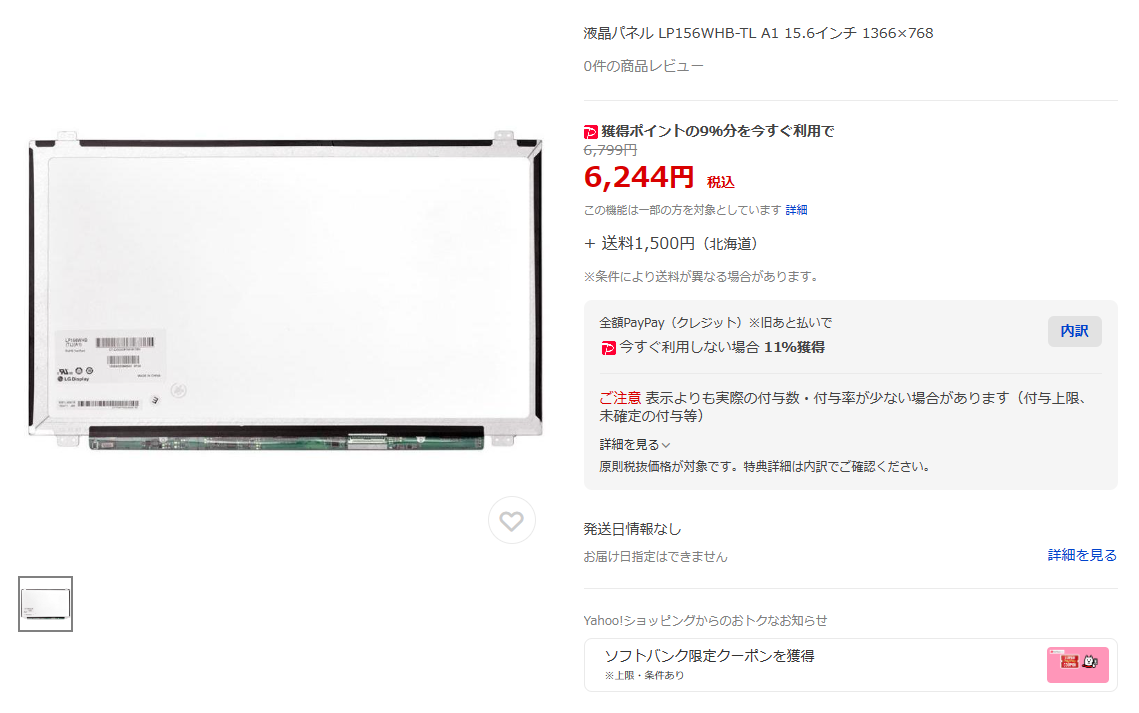
今回のドナーPCは 1,980円 で購入したので、正規に購入するよりも安上がりであることが分かります。
修理PCへの液晶入れ替え
こちらも分解の流れは同じです。
ドナーPCのように、四隅のカバーを外し、ネジを取り除いて液晶を外します。

ここで気付いたのですが、液晶の型が違っていました(逆さまですみません)。ドナーPCが「LP156WGB(TL)(A1)」であるのに対して、こちらは「LTN156AT30-H」と書かれています。

後述しますが、異なる型の液晶がつながるかどうかは保証がありませんので、博打です。ピン数も同じなので、今回はこのままつないでみることにします。
ここで一度四隅のネジだけを仮止めして、PCの電源を入れてみます。

やりました! 無事、修理PC側でドナーの液晶が表示されました。修理成功のようです。
あとは液晶のフレームの取り付け、ネジの締め直し、ネジ隠しをして修理完了です。
ついでに背面を開けてHDDをSSDに換装し、Windowsをセットアップしました。




また、液晶には手垢がついていましたので、精製水を使ってきれいに清掃。液晶表面は、エタノールなどを使用しないこと。

ドナーPCの再利用
さて、液晶を取り外したドナーPCが残りましたが、ここからも取れるものは取っていきます。1,980円で購入したドナーですが、液晶と同じように、パーツ別に分けると単体で値を出せるほど、良いものが埋まっている場合があります。

バッテリ

残量があれば、同じ種類のPCに使いまわすことができます。今回、修理用のノートのバッテリが空の状態であったのに対して、ドナーのバッテリに残量があったため、こちらも使わせてもらうことにしました(採用)
光学ドライブ

光学ドライブは、Bluray対応か否かで製品価値が大きく違います。Bluray搭載であればネットで2,000円強で売却できます(ドナー自体が 2,000円 弱なので、これだけで元が取れることもあります)。今回のドナーは残念ながらDVDドライブでした(不採用)
無線カード

無線カードが搭載されている場合はその機能を確認します。カードにはWifiのみに対応できるものと、Bluetoothを併用できるものがあります。またWifiの通信規格として、802.11acに対応したものであれば、高速な5GHz通信ができるため、これも価値があります(遅いPCのカードと入れ替えてもよいです)。今回はまさに、802.11ac対応、かつ Bluetooth対応のカードでした。修理用PCにも同じものがあるため、取りかえる必要はありませんが、外して保管しておくことにします。
ちなみに、メルカリでは 1,000円で売られていました。
メモリ

搭載メモリも抜き取ります。こちらは容量次第で、他のPCに増設することも可能です。今回は、DDR3 低電圧対応の4GBが1枚あるだけでした。2枚で 8GBのノートPCを構成することはできますが、昨今Windowsで8GBのノートPCはあまり人気が出ないので、再利用は難しいかな、と思われます。メルカリ等でも価格は500円程度なので、あまり価値はなさそうですね。
キーボード

意外と大事なのがこのキーボードです。ノートPCはデスクトップと違って簡単に交換が利かないため、正常に入力できるキーボードは 交換用部品として4,000円弱で取引されています。
上記の他に、世代によってはCPUが取り外せるものがあり、CPUも人気です。また、特殊な例ですが、今回のようにマザーボード自体が生きているのであれば、通電不可となったPCを生き返らせることもできますので、需要があります。外枠のパームレストや天板なども、ジャンカーによっては購入したがる方もいますね。
以上のように、ドナーとして、1,980円で購入したPCでも、各種部品別に分けていくと 数千円の価値があります。すぐに売れるものではありませんが、ヤフオク等で気長にまてば、ジャンカーの皆さんが購入してくれることがあります。
液晶交換の注意点
本来は型番が分かった時点で、その型番を仕入れて入れ替えるのが修理の王道と思いますが、今回は安く仕上げるためにドナーPCからの入れ替えを行いました。
このようにニコイチで異なるPC間の液晶ディスプレイを交換する場合、当然、液晶は互換性があるものでなくてはいけません。今回はほぼ同時期に発表された、同じメーカーのノートPCであったため、「同じ液晶が使われているだろう」という推測で着手しました(実際、液晶の型番は違いましたね)偶然規格が一致していたのかうまく入れ替えができましたが、液晶同士の互換性に関しては、ネット上にもほとんど情報がないため、同じものがハマるかどうかはほとんど博打です。
各ノートPCと使用されている液晶の型番の対応について、データベースなどがあれば非常に助かるのですが…。